El administrador de comandos le permite crear botones en la barra de herramientas Scripting (Comandos). Cada botón que cree puede ejecutar una función específica en uno de sus comandos. Si lo desea, también puede elegir un icono e información sobre herramientas para el botón.
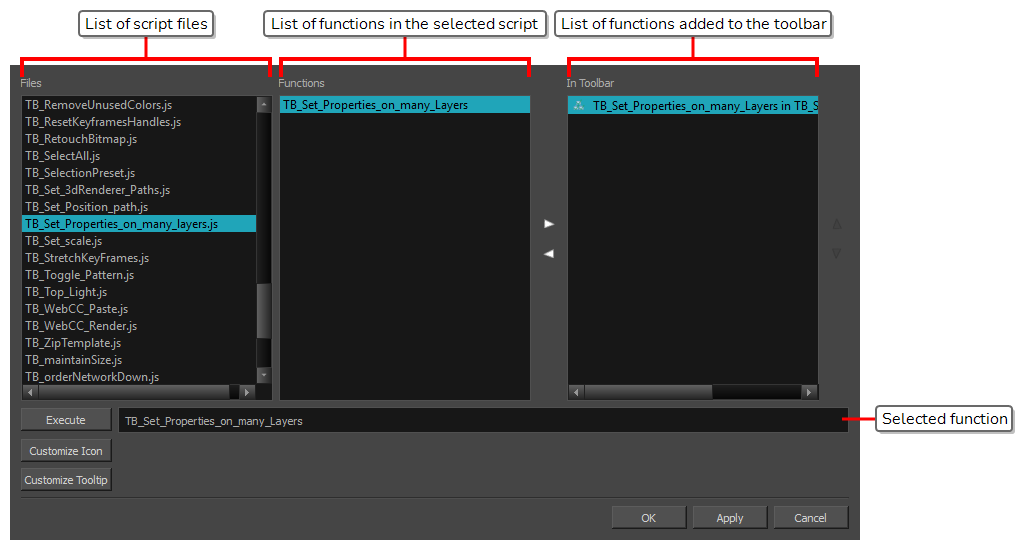
- Agregue la barra de herramientas Scripting (Comandos) a su espacio de trabajo realizando una de las siguientes acciones:
- En el menú superior, seleccione Windows > Toolbars > Scripting (Ventanas > Barras de herramientas > Comandos).
- Haga clic con el botón derecho en cualquier barra de herramientas existente y seleccione Scripting (Comandos).
- En la barra de herramientas Scripting (Comandos), haga clic en el botón
Manage Scripts (Administrar comandos).
Se abre el cuadro de diálogo Scripts Manager (Administrador de comandos).
| Parámetro | Descripción |
|
Files (Archivos) |
Lista de los archivos JavaScript disponibles. |
|
Functions (Funciones) |
Lista de funciones disponibles para el comando seleccionado. |
|
In Toolbar (En barra de herramientas) |
La lista de funciones de comando ya se han agregado a la barra de herramientas Scripting (Comandos). |
|
Execute (Ejecutar) |
Ejecuta la función seleccionada. CONSEJO Pulse Esc para interrumpir la ejecución del comando.
|
|
Customize Icon (Personalizar icono) |
Le permite seleccionar un icono del botón de la barra de herramientas. Al hacer clic en este botón, se abrirá un cuadro de diálogo Open (Abrir) que le pedirá buscar y seleccionar un archivo .png, .jpg, .xpm o .svg. |
|
Customize Tooltip (Personalizar barra de herramientas) |
Le permite escribir en una barra de herramientas personalizada para el botón de la barra de herramientas. |